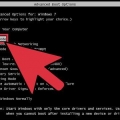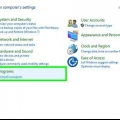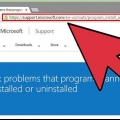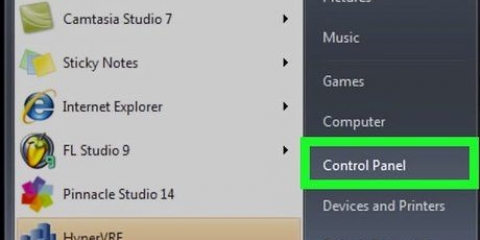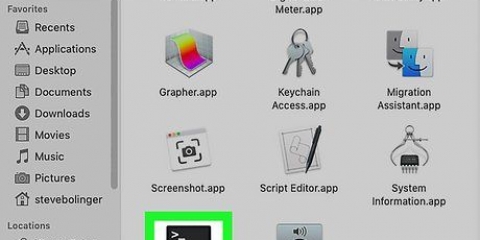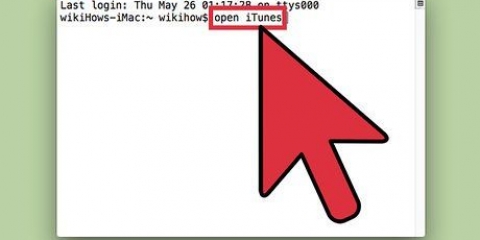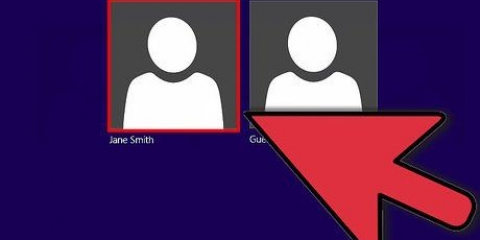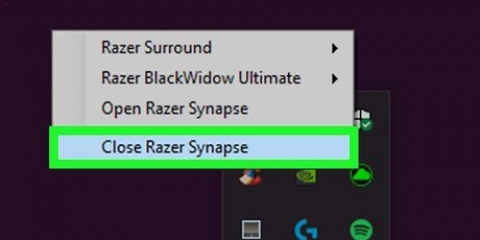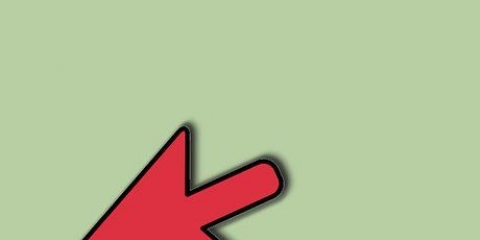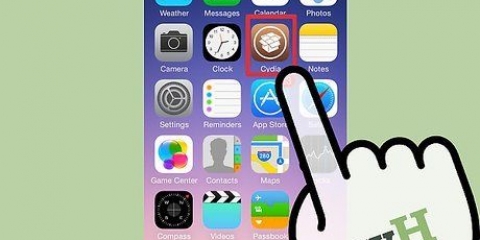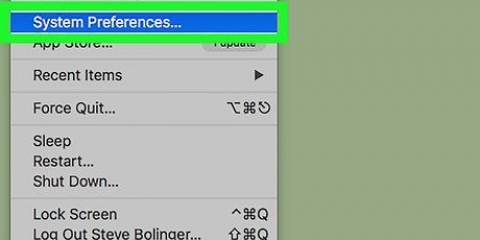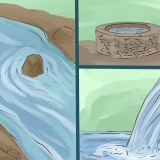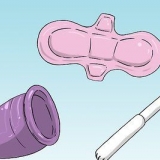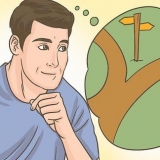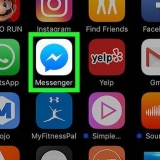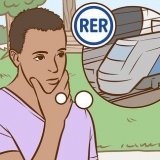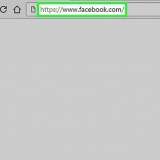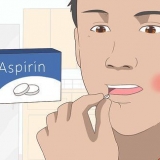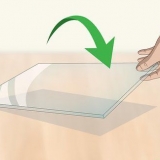læs denne artikel.
læs denne artikel.

Download et gratis program som OnyX til at udføre vedligeholdelse og rydde op i systemlogfiler og midlertidige filer. Hvis du manuelt vil rydde op i systemlogfiler og midlertidige filer: Åbn Terminal ved at gå til Programmer → Hjælpeprogrammer → Terminal Indtast Terminal "sudo periodisk dagligt ugentligt månedligt" og tryk på Enter Indtast din administratoradgangskode Vent på, at dit system har fuldført vedligeholdelsen, og vend derefter tilbage til Terminal




Åbn Terminal-programmet her: Programmer → Hjælpeprogrammer → Terminal Type: "sudo tmutil disablelocal" og tryk på Enter Indtast din administratoradgangskode, hvis du bliver bedt om det.
Afinstaller programmer på en mac
Macbooks, Mac Minis og iMacs er fantastiske computere lavet af Apple. Men på mange måder er disse aluminiumskraftværker som pc`er: Filer akkumuleres med brug, bruges i lange perioder og bremser til sidst, hvis de ikke vedligeholdes ordentligt. Det er ligesom en bil, et ur eller en cykel: regelmæssig vedligeholdelse kan forlænge dens levetid i årevis. Der er mange ting, du kan gøre for at holde din Apple-computer frisk, i denne artikel viser vi dig, hvordan du holder din Mac kørende, som om den lige kom ud af kassen.
Trin
Metode 1 af 2: Regelmæssig vedligeholdelse
 læs denne artikel.
læs denne artikel.
2. Tøm skraldespanden. Dette lyder måske logisk, men du vil se, at din computer kører bedre, når din papirkurv er tom.
Du skal muligvis genstarte eller lukke computeren ned, før du korrekt kan se, hvor meget plads der er blevet frigivet på din harddisk.
3. Brug programmer som XSlimmer til at fjerne den gamle kode fra programmer. Vedligeholdelsesprogrammer som XSlimmer tjekker, hvilken kode din computer skal bruge til et bestemt program, og rydder op i resten. Dette frigør plads, og din computer vil køre hurtigere.  klik på dette link.
klik på dette link.
 klik på dette link.
klik på dette link.Når dine filer er komprimeret, kan du flytte dem til en harddisk, USB-stick eller cd for at opbevare dem der. Det er ikke en god idé at efterlade filer på din computer, som du sjældent bruger, det vil kun gøre din computer langsommere.

5. Slet regelmæssigt logfiler og midlertidige filer. Dit system vil automatisk køre UNIX-vedligeholdelsesscripts, men på ældre versioner af Mac OS X sker dette kun mellem 3:00 AM og 5:00 AM, et tidspunkt hvor de fleste computere er i dvaletilstand eller lukket ned. I så fald vil din computer ikke modtage regelmæssig vedligeholdelse.

7. Tjek jævnligt mapperne ~/Movies/, ~/Music/ og ~/Downloads/. Træk unødvendige filer til din papirkurv. Programmer gemmer automatisk filer disse steder, og det kan optage meget plads, så hold øje med, hvad der bliver placeret der.

1. Afinstaller iPhoto, iMovie og GarageBand, hvis du ikke bruger dem. De kan tage op til 3 GB, mens mange mennesker ikke bruger programmerne. iPhoto har sin egen papirkurv, så slet junk-filerne på dette sted, når du afinstallerer programmet.

3. Genstart før sikkerhedskopiering. Nogle backup-programmer kopierer også kæmpe stor filer i virtuel hukommelse. Det kan være farligt. Brug ikke sikkerhedskopieringsprogrammer, der sikkerhedskopierer disken efter sektor.

5. Brug et program som DiskInventoryX til at visualisere programmerne på din disk. Det viser størrelsen af filer og mapper i en grafisk repræsentation kaldet "trækort". Se, hvilke filer der fylder meget på din computer, i forhold til hvor ofte du bruger filerne. Slet, komprimer eller arkiver de filer, du ikke bruger ofte.

7. Deaktiver Time Machine lokale sikkerhedskopier. Lokale sikkerhedskopier har fordele, men hvis du vil frigøre plads, skal du hellere slå den fra. Du kan få 100 GB til 1 TB plads med den. Efter at have udført nedenstående trin, vent 20-30 minutter (bare for at være sikker), så vil du bemærke forskellen. Sådan deaktiverer du Time Machine lokal lagring:

Artikler om emnet "Afinstaller programmer på en mac"
Оцените, пожалуйста статью
Lignende
Populær